在我們使用的Win7係統中,通常會將硬盤分成幾個盤,不過由於一些原因,需要將硬盤進行重新分區,那麼win7係統硬盤怎麼分區?其實這個操作也不會很難,下麵將給大家詳細介紹硬盤分區的方法。
具體的操作方法:
1、首先點擊“開始”,右擊“計算機”進入“管理”。會進入到一個叫做“計算機管理”的界麵,找到左邊目錄中“存儲”下的“磁盤管理”並且選中,這時候中間的界麵就會出現磁盤的詳細信息。
圖解一、磁盤管理界麵:

圖解二、選擇“壓縮卷”準備進行劃分:
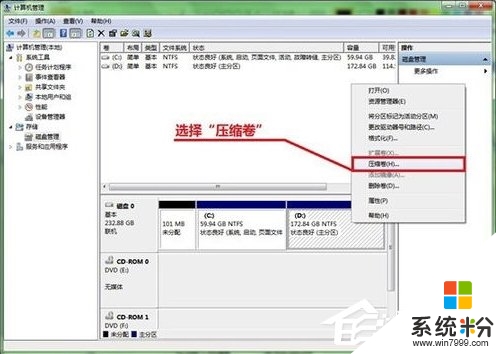
圖解三、設定新劃分空間的大小:
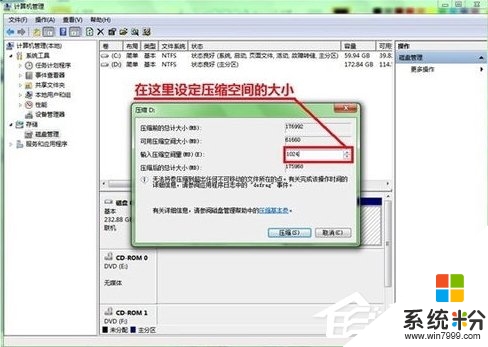
圖解四、硬盤中多出了一塊新的未分配空間:
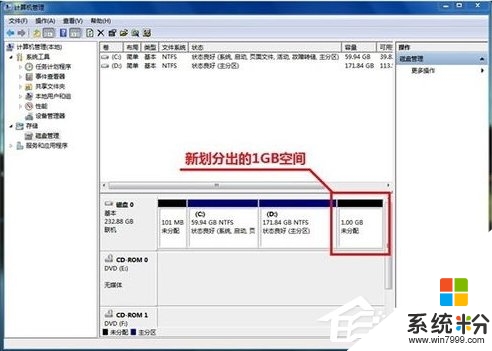
圖解五、選擇“新建簡單卷”:
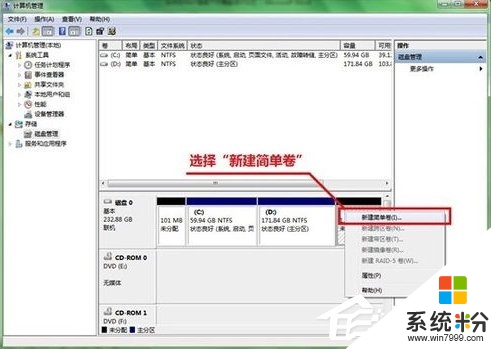
圖解六、設定新分區的大小:
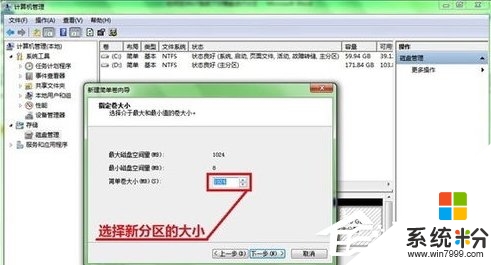
圖解七、分配驅動器號:
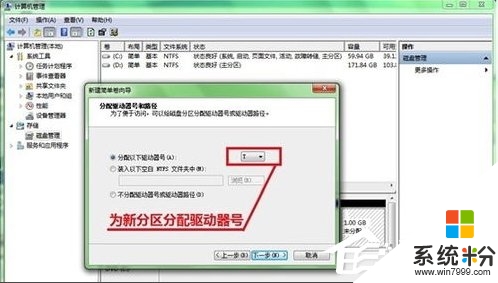
圖解八、輸入卷標名稱:

圖解九、新分區創建好了!

2、壓縮已有分區。找到所需要調整的硬盤,可以看到圖形化的分區示意圖。在需要縮小的分區上點擊右鍵/選擇壓縮卷/軟件會自動計算可以壓縮的大小,如果可壓縮數值比較小最好先進行碎片整理/輸入一個壓縮數值,點擊壓縮。等操作完成後,將會在原有分區後部出現未分配空間。
3、創建新分區。在未分配空間上點擊右鍵選擇新建簡單卷/跟隨向導操作,一次輸入卷大小(分區容量)、驅動器號、分區格式等參數後點擊完成。友情提示,建議勾選快速格式化可以加快格式化速度。
4、調整分區大小。Windows 7自帶的磁盤管理還可以進行分區大小調整。和分區縮小一樣進行壓縮操作,然後在後一卷上點擊鼠桔右鍵並選擇擴展卷。不過這個擴展功能有點弱,隻能擴展未分配空間之間的分區。
如果用戶在進行硬盤分區的過程中,碰到了盤符被占用的情況,那麼需要先把光驅的盤符改為其他盤符,再給硬盤分區重新分配一下就可以了。還有建議用戶在操作之前,先對硬盤中的重要文件進行備份。
上述的教程就是【win7係統硬盤怎麼分區】的全部內容,以防下次遇到同樣的疑問,大家可以收藏該教程,或者還有其他的電腦係統下載後安裝使用的疑問,也可以上係統粉官網查看。
Win7相關教程